Converter for Media による WebP の一歩先へ
公開: 2022-11-16最近では、画像ファイルを小さくしてサイトのパフォーマンスを向上させることは簡単です。 画像をアップロードする前に圧縮する方法はたくさんあり、画像を保存するためのよく知られた形式もいくつかあります。 頼りになるメソッドやフォーマットはあるかもしれませんが、最新のものについては知らないかもしれません。
WordPress サイトを運営している場合は、おそらく WebP に精通しているでしょう。 WebP 形式は 2010 年に Google によって開発され、それ以来着実に人気を博しています。 JPEG および PNG ファイルを 25 ~ 34% 削減することは、Web サイトの所有者にとってゲームチェンジャーでした。
AVIF と呼ばれる画像形式に慣れる必要があるかもしれません。 Alliance for Open Media によって 2019 年にリリースされた AVIF は、WebP よりもさらに画像サイズを縮小できます。 さらに、変換された画像の品質は WebP よりも優れています。 AVIF 形式は、Chrome や Firefox などのブラウザー、および最新バージョンの Safari でサポートされています。 合計で、ブラウザの 76% 以上がすでに AVIF をサポートしており、この割合は常に増加しています。
画像をできるだけ小さくして、サイトの読み込みを非常に速くしたい場合は、AVIF を採用する必要があります。 Converter for Media と呼ばれる WordPress プラグインから今すぐ始めることができます。
メディア プラグインのコンバーター
正直に言いましょう。 画像の圧縮は面倒です。 写真を処理し、画質を維持しようとすることに時間を費やすのが好きな人はいません。 画像をサイトにアップロードするだけで、ソフトウェアに面倒な作業を任せることができれば、はるかに簡単になります.
これは、Converter for Media プラグインを使えば絶対に可能です。
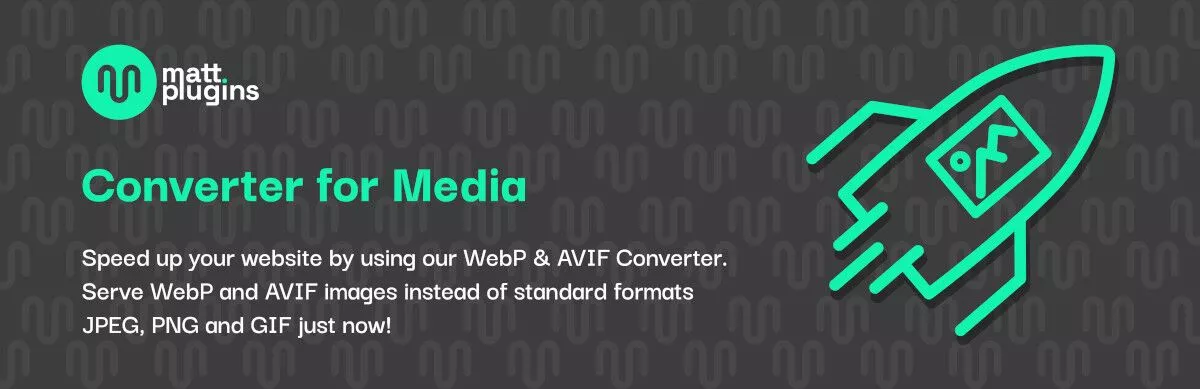
Converter for Media は、WordPress 内で画像を最適化するのに役立ちます。 デスクトップ アプリをいじる必要はありません。 画像を WordPress サイトにアップロードするだけで、後はプラグインが処理します。 プラグインは既存の画像もすべて変換し、元のファイルはそのまま残します。
Converter for Media は、AVIF 形式を使用して画像を圧縮する機能を備えています。 ゲームの先を行き、利用可能な最新のフォーマットの使用を開始したい場合は、このプラグインがそれを実現するのに役立ちます. サイトの読み込みが速くなり、SEO が向上し、訪問者はサイトに留まって感謝するようになります。
あまりにも早く WebP から離れることを心配しているかもしれません。 それは賢明ですが、Converter for Media も WebP を使用しているため、安心できます。 つまり、ブラウザが AVIF をサポートしていない場合、サイトには代わりに WebP バージョンが表示されます。
Converter for Media のもう 1 つの優れた機能は、リモート サーバーを使用して画像が変換されることです。 つまり、サーバーに実質的に負荷がかからないことを意味します。これは、共有ホスティング プランを使用している場合に非常に役立ちます。 サーバーが画像を AVIF に変換するための技術的要件を満たしているかどうかを考える必要はありません。
Converter for Media プラグインを使用してサイトの画像を縮小する方法を見てみましょう。
Convert for Media の使用方法
Converter for Media は使いやすいです。 インストールから構成まで、セットアップ全体を説明します。
Converter for Media をインストールする
Converter for Media プラグインを WordPress.org ページから直接ダウンロードすることから始めます。
必要に応じて、WordPress サイトから直接コア プラグインを検索できます。 管理ダッシュボードで、 [プラグイン] > [新規追加]を選択します。 検索バーで「Converter for Media」を探すと、オプションとして表示されます。
追加機能を提供するサイトで、プラグインの Pro バージョンのプランを購入することもできます。
プラグインの zip ファイルをダウンロードしたら、WordPress サイトの管理ダッシュボードに移動します。 Plugins –> Add Newを選択します。 [プラグインのアップロード]をクリックし、保存した .zip ファイルを参照します。 [今すぐインストール]をクリックして、アクティブ化します。
メディア構成のコンバーター
WordPress 管理ダッシュボードの左側のメニューで、 Media>Libraryに移動すると、 Converter for Mediaという新しい項目が表示されます。 設定メニューの下にもあります。 それをクリックすると、プラグインの一般設定メニューが表示されます。
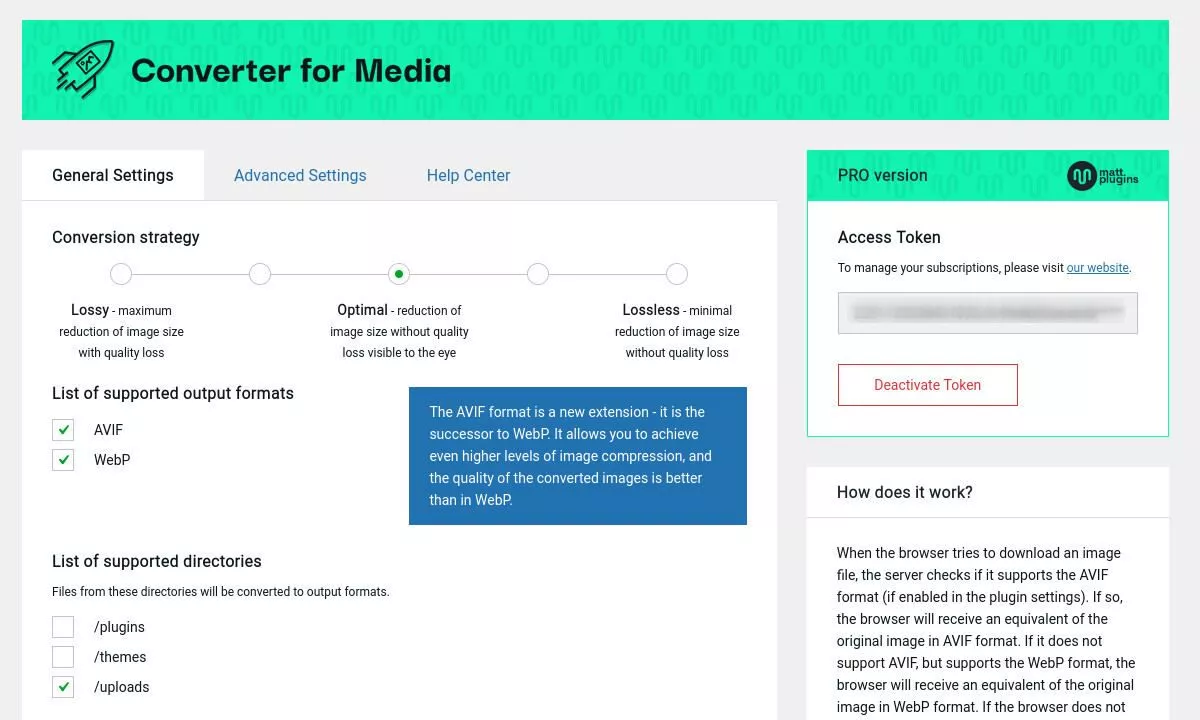
やみくもに変換を開始する前に、変換サイズに影響するいくつかの決定を行う必要があります。 まず、スライダーを使用して、変換後の画質を非可逆から無損失まで選択できます。
次に、AVIF、WebP、またはその両方に変換できます。 AVIF 形式を使用するには、Pro バージョンにアップグレードする必要があることに注意してください。WebP は無料バージョンに含まれています。 WebP ファイルは JPEG または PNG 形式よりも 60% 軽く、AVIF は平均して WebP よりさらに 33% 軽量です。
サポートされているディレクトリのリスト
ファイルが変換される 3 つのディレクトリから選択できます。
- /プラグイン
- /テーマ
- /アップロード
ほとんどの WordPress サイトでは、アップロード ディレクトリに最も多くの画像ファイルが含まれている可能性が高いため、デフォルトでそのディレクトリを選択することをお勧めします。 カスタム ディレクトリのサポートを追加することもできます。これは、WordPress のデフォルトとは別に画像ファイルを保存する場合に便利です。
画像の最大サイズ
この機能を使用すると、画像の高さと幅を設定した最大サイズに変更できます。 フィールドに入力した高さと幅の値に関係なく、縦横比が保持されます。
新しい画像の変換
今後、メディア ライブラリにアップロードする新しい画像を自動的に変換するように選択できます。 これは便利で、画像をアップロードするときに覚えておく必要がある手順を省略できます。

画像の一括最適化
便利な小さなツリー構造により、最適化できる画像を含むすべてのフォルダーが表示されます。
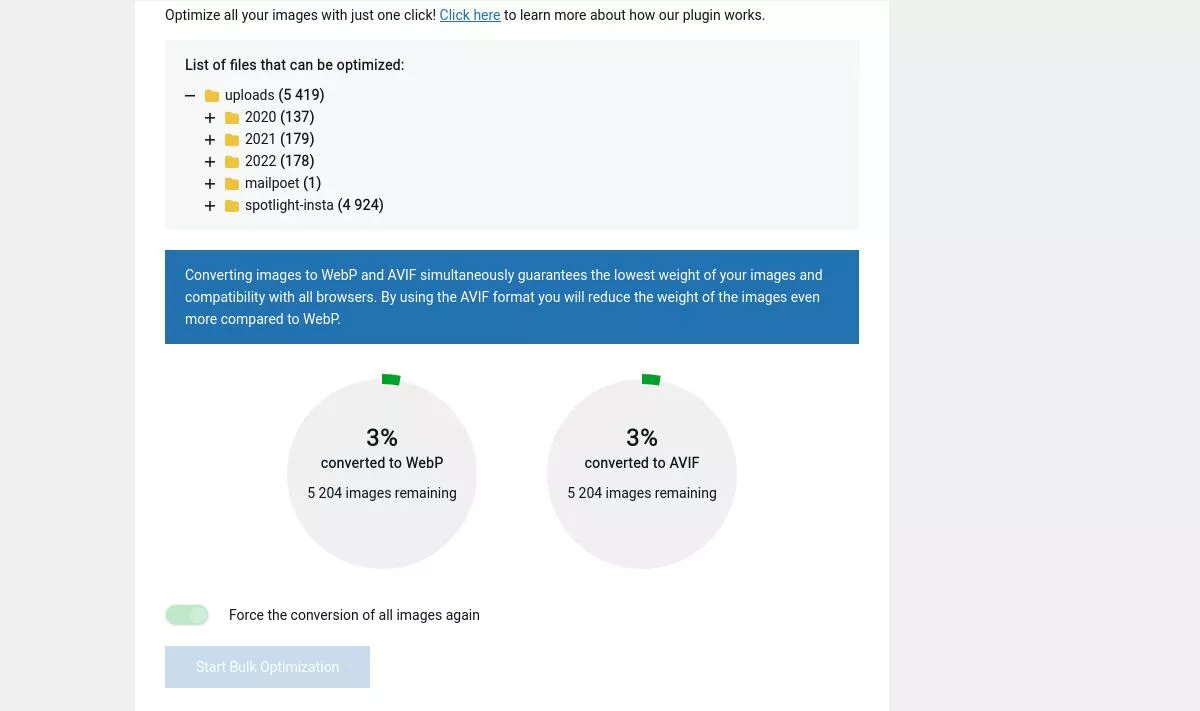
すべての画像を WebP と AVIF の両方の形式に変換すると、最良の結果が得られます。 これにより、画像の軽量化が保証されるだけでなく、ブラウザ間での互換性が最大になります。
変換する画像の数によっては、数分から数時間かかる場合があります。 約 15 分後、10,720 個のファイルを変換し、重量を 51% 削減しました。つまり、308 MB 節約できました。 これは最適設定を使用し、画像を最大 1200 x 1200 ピクセルにサイズ変更し、他のいくつかのディレクトリを含むアップロード ディレクトリ内のファイルのみを変換していました。
高度な設定
[詳細設定] タブでは、ファイルの処理方法をさらに細かく制御できます。
サポートされているファイル拡張子のリスト
変換したいファイルの種類と、Convert for Media がそのままにしておくファイルの種類を選択できます。
換算方法
Imagick、GD、およびリモート サーバーの 3 つの方法がリストされています。 サーバーの負荷が軽減されるため、リモート サーバー オプションを選択することをお勧めします。 また、独自のサーバーがメディアを変換するための技術的要件を満たしていない場合にも適したオプションです。
画像読み込みモード
デフォルトでは、Converter for Media は .htaccess ファイルを書き換えて、サイトでの画像の読み込み方法を設定します。 サーバー構成に問題がある場合は、.htaccess ファイルをそのままにしておくパス スルー方式を選択できます。
追加機能
次のようなプラグインの追加機能を有効にすることができます。
- オリジナルより大きい出力形式のファイルの自動削除
- 画像のメタデータを EXIF または XMP 形式で保存する
- cron を有効にして、外部のメディア ライブラリから画像を自動的に変換します
- debug.log ファイルへの変換中にエラーをログに記録する
最適化統計
ねえ、なぜあなたはこれをしたくないのですか? コンバージョンがどれだけ節約されたかを見てみるのも楽しいです。 実際、それについて話しましょう!
それが機能したことをどのように知っていますか?
伝える方法はいくつかあります。 まず、メディア ライブラリを調べて、画像をクリックすると、変換統計が一覧表示されました。

ニューヨーク市のスカイラインの 1 つの画像の結果は次のとおりです。
元のファイル サイズ: 178 KB
最適化されたファイル サイズ: 71 KB (-60%)
WebP に変換されたファイル: 6 (-40%)
AVIF に変換されたファイル: 6 (-61%)
2 番目の方法は、ブラウザー (Firefox) のインスペクターを使用して [ネットワーク] タブで結果を見つけ、[イメージ] をクリックすることでした。
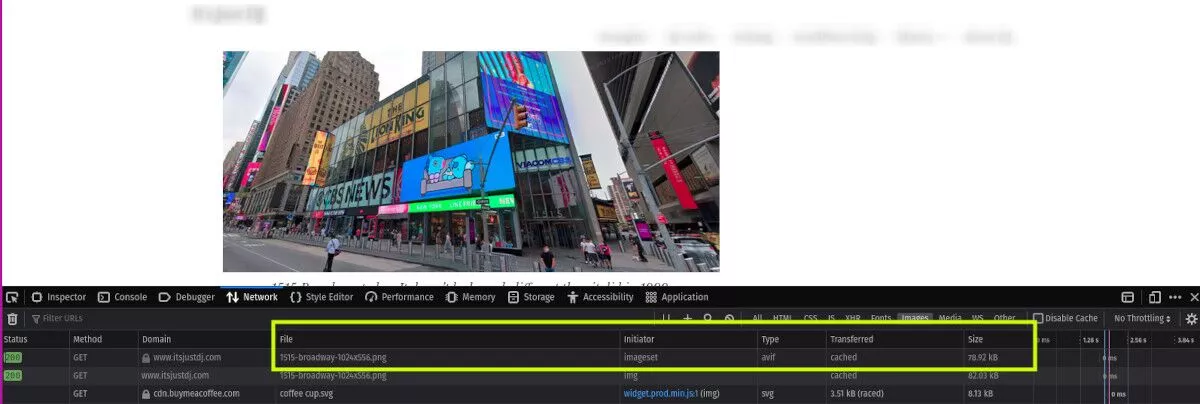
リストされている画像の 1 つが .png 拡張子のままであることがはっきりとわかりました。 Type 列は、画像が 78 kb の AVIF ファイルとして表示されたことを示していました。 繰り返しますが、これはプラグインの優れた機能の 1 つで、元のファイルはそのまま残ります。 これは、プラグインを削除しても画像が失われないことも意味します。
画像の URL
元の画像ファイルがそのまま残っていると言えば、ファイルを変換しても画像の URL は変更されません。 プラグインは、訪問者にはまったく見えない新しいファイル形式へのリダイレクトを実行します。 URL は変更されませんが、先ほど説明したように MIME タイプが変更されます。
価格
Converter for Media プラグインは無料でダウンロードして使用でき、画像を WebP に変換できます。 AVIF 形式を使用し、優れた圧縮形式を利用するには、プロ プランを購入する必要があります。
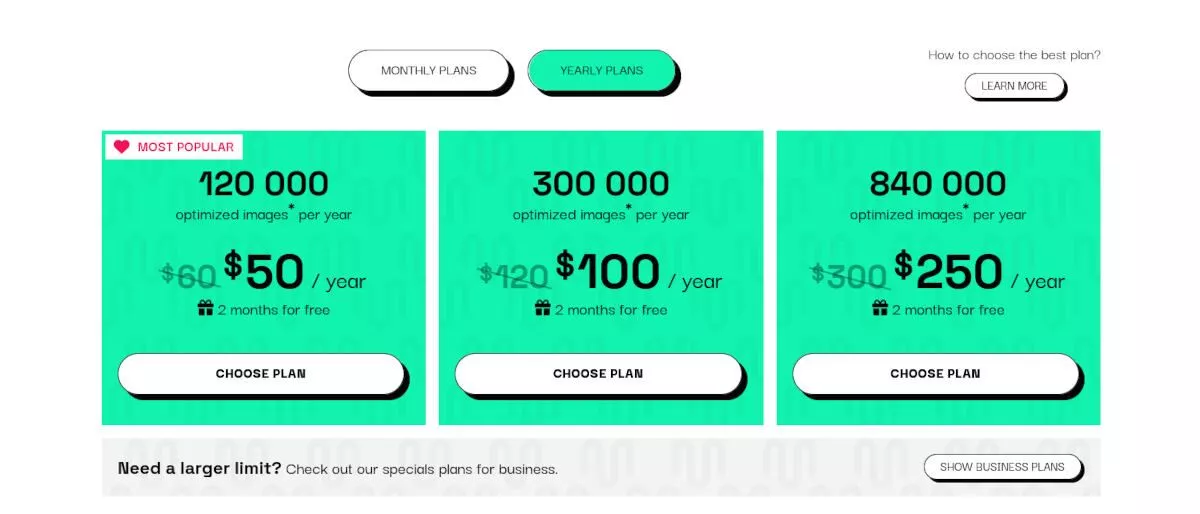
月額プランと年額プランを提供していますが、年間プランの方がお得です。 プランは、階層内の最適化されたイメージの数によって提供されます。
- 10K/月または120K/年
- 25K/月または 300K/年
- 70K/月または840K/年
数字は、ファイル数ではなく、変換プロセスを実行できる数を表します。 WebP と AVIF の両方への変換は 2 つのプロセスとしてカウントされることに注意してください。
Converter for Media で最新の圧縮形式を採用
次のレベルの画像圧縮に備えたい場合は、新しい AVIF 形式を採用するのが賢明です。 WebP は PNG や JPEG よりも優れた形式ですが、AVIF を使用すると、ファイル サイズを大幅に小さくし、サイトの速度を向上させることができます。
良いニュースは、Converter for Media プラグインを使用すると、両方の方法で使用できることです。
